
Innehållsförteckning:
- Författare John Day [email protected].
- Public 2024-01-30 12:40.
- Senast ändrad 2025-01-23 15:10.


Har du någonsin känt som om du hade fjärilar i magen? Förra karnevalsdagen kände jag så ….
Som en Walking dead -fan ville jag göra en anpassning som liknar serien.
Jag gick runt i staden och försökte inte hitta en zombie. Plötsligt såg jag Rick, jag började springa till honom men Rick sköt mig på magen … Han trodde att jag var en zombie.. och tyvärr kommer jag att bli det.
Om du vill bli en zombie, se mina steg för att göra en riktig skada där människor kan se igenom dig.
Tillbehör
Här kan du hitta alla nödvändiga komponenter för att göra din egen kostym av maghål. Du kommer att göra ett starkt intryck för dina vänner !!
INGREDIENSER
Elektroniska komponenter
- HDMI-kabel:
- Rapberry Pi modell B+:
- Pi-kamera:
- 7 "pekskärm:
- 5v regulatorblad:
- Polymer litiumjonbatteri:
Utgöra
- Látex:
- Smink:
Extra komponenter
- GoPro bröstmonteringssele:
- Bisongevär:
SPECIFIKA FÄRDIGHETER
Du behöver inte hög programmering, sminkning eller elektroniska färdigheter. Du behöver bara följa dessa steg och ha tålamod och kreativitet för att göra såret runt skärmen.
Steg 1: Introduktion
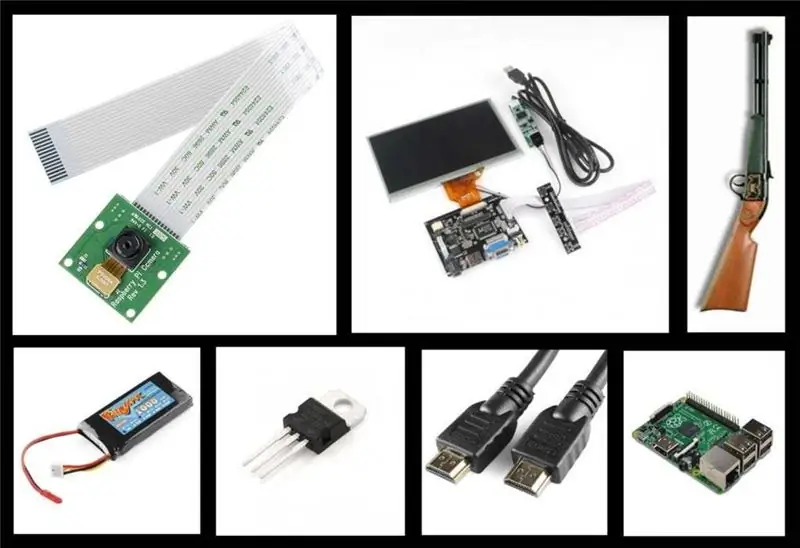
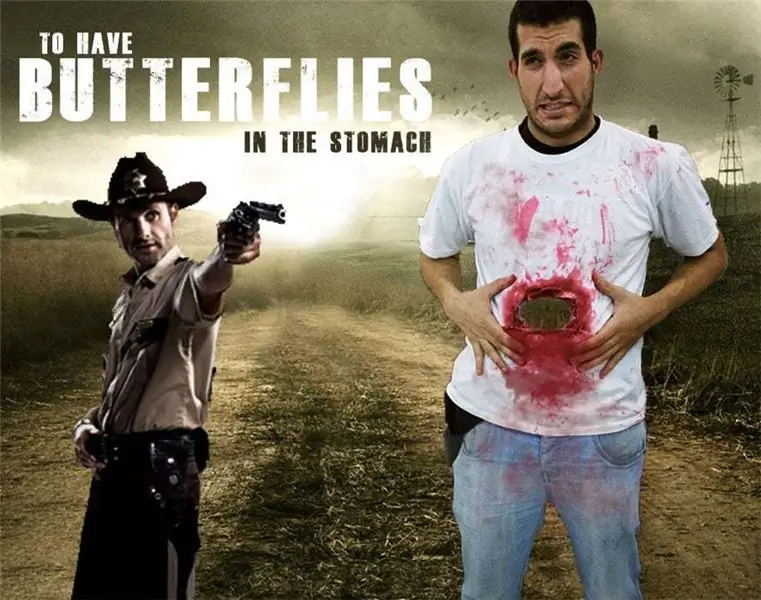
Här kan du hitta alla nödvändiga komponenter för att göra din egen kostym av maghål. Du kommer att göra ett starkt intryck för dina vänner !!
Steg 2: Hårdvara



När det gäller hårdvara behöver vi två enheter:
Den främre skärmen som vi projicerar allt som kameran spelar in. Denna display har en kontrollmodul som vi kan ansluta en HDMI -kabel direkt. Raspberry Pi är placerad på baksidan av T-shirten och kameran är placerad ovanför. För att leverera de två modulerna kommer vi att använda ett litiumbatteri, som driver systemet via en spänningsomvandlare till 5 volt.
Steg 3: Programvara


Programmet är väldigt enkelt, och du kan få det genom exempel som du kan hitta på webbplatsen:
picamera.readthedocs.org/en/release-1.8/ind…
Här har du hur du använder kameran med python
Först måste du installera biblioteket:
$ sudo aptget installera pythonpicamera
*Om du har uppdaterat hallon kan du hoppa över det här steget, men för säkerhets skull..
Programmet är:
importtid
importera picamera
med picamera. PiCamera () som kamera:
camera.resolution = (1920, 1080)
camera.hflip = Sant
camera.vflip = Sant
Prova:
utom KeyboardInterrupt:
medan det är sant:
camera.start_preview ()
time.sleep (100)
camera.stop_preview ()
passera
Kommandona 'camera.hflip' och 'camera.vflip' ska rotera kameran, beroende på hur du placerade den, dessa kommandon skulle inte vara nödvändiga. Vi måste skriva kommandot 'time.sleep' och 'camera.stop_preview' eftersom kameran tenderar att krascha utan den.
För att skapa skriptet från terminalen måste du vara i pi -mappen (för att vara där måste du använda kommandot cd). Vi använder kommandot sudo nano camera.py, vi skriver programmet, sparar det med Ctrl+X och accepterar det.
För att starta till början måste vi skapa en autorun -fil, para ello creamos una carpeta y nos metemos en ella con:
mkdir./bin
cd./bin
Vi skapar filen sudo nano script_auto_run och skriver:
#!/bin/bash
# Skript för att starta vår applikation
echo "Gör autorun -skript …"
sudo python /home/pi/camera.py &
Vi sparar filen och gör den körbar med:
sudo chmod 755 script_auto_run
När den är körbar måste du skriva:
$ cd/etc/xdg/lxsession/LXDE
$ sudo nano autostart
Ned till sista raden och skriv:
Och det är allt folk !!;)
Steg 4: Smink



Vi kan använda latex för att applicera det på papper placerat runt skärmen för att låtsas som ett hagelgevär. När det är torrt bör vi använda make -up basfärgshud för att göra upp hela området. Därefter ska du använda röd och svart färg för att dekorera insidan av såret.
Vi kommer också att använda en vit T-shirt. Vi skär 2 hål, ett större framför T-shirten (lite mindre än skärmen) och ett annat bakom för att sätta kameran. Senare kan du måla T-shirten med röd färg som om du skulle blöda. Till sista handen kommer vi att använda ett leksaksgevär.
Steg 5: Slutmontering
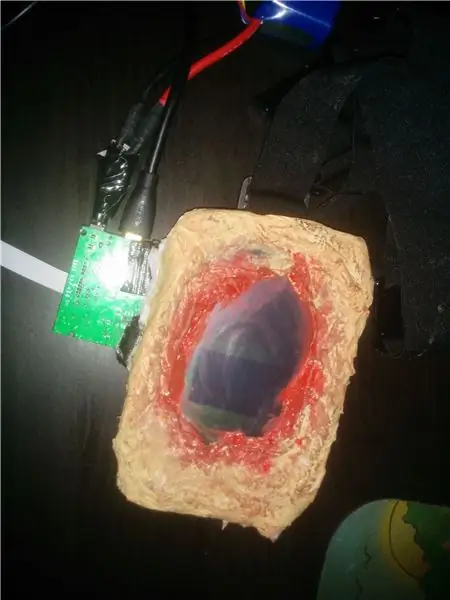


Vi måste använda GoPro -sele för att hålla nere frontskärmen och den bakre kameran ansluten till hallon Pi.
Vi kommer också att använda en HDMI -kabel för att ansluta bilden till båda enheterna och ansluta strömförsörjningskretsen till de två modulerna.
Steg 6: Fotogalleri




Här kan du hitta några extra foton.
Slutligen måste du bara installera hela systemet. Du bör placera skjortan ovanför skärmen och använda lite blod på skottskadan.
Jag hoppas att du gillar min kostym och att du kommer att vara den bästa döden på Halloween -kvällen!
Rekommenderad:
Zombie Detecting Smart Security Owl (Deep Learning): 10 steg (med bilder)

Zombie Detecting Smart Security Owl (Deep Learning): Hej alla, välkommen till T3chFlicks! I denna Halloween -handledning kommer vi att visa dig hur vi sätter en superhygglig twist på en vardaglig hushållsklassiker: säkerhetskameran. Hur?! Vi har skapat en mörkesugla som använder bildbehandling för att spåra människor
Zombie Truck, hur man gör en enorm lastbil med Arduino: 5 steg

Zombie Truck, Hur man gör en enorm lastbil med Arduino: Hej killar, idag ska jag visa dig hur du gör en zombiebil (uppgraderad monstertruck som körs på arduino) Materialen är följande:
Arduino Pac-Man Ghost Costume: 3 steg
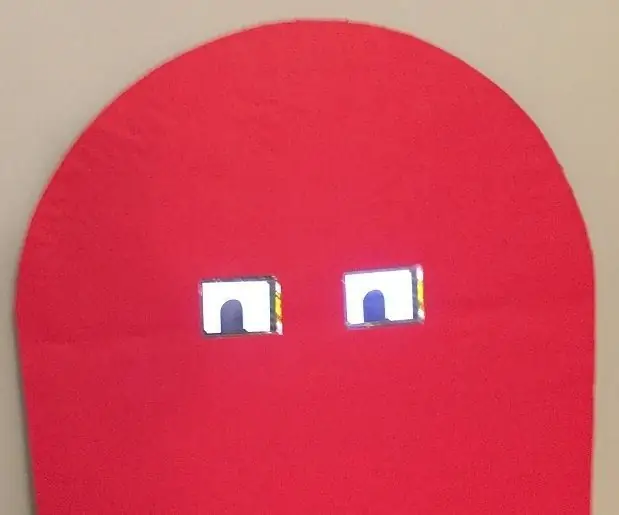
Arduino Pac-Man Ghost Costume: Pac-Man är ett KLASSISKT videospel. I år klär våra skolpersonal ut sig som Pac-Man-spelfigurerna. Ämneshuvuden är Pac-Man, lärare är spöken. Det är lätt att få en färgad bit av Bristol Board, klippa en halvcirkel av toppen, sågtand
DIY LED Stick Figure Costume: 7 steg (med bilder)

DIY LED Stick Figur Costume: Jag ska visa dig hur du bygger en enkel LED stick figur kostym. Detta projekt är superenkelt förutsatt att du har grundläggande lödningskunskaper. Det var en stor hit i vårt grannskap. Jag tappade räkningen på hur många som sa att detta var den bästa dräkten de
ETextile Unicorn Costume: 16 Steps (med bilder)

ETextile Unicorn Costume: Unicorns är härligt magiska djur med en rik folklorisk och symbolisk historia. De är utrustade med många fängslande drag - renhet, hopp, mysterium, helande och bedårande som bara omfattar några få av deras egenskaper. Så vem skulle inte vilja dre
